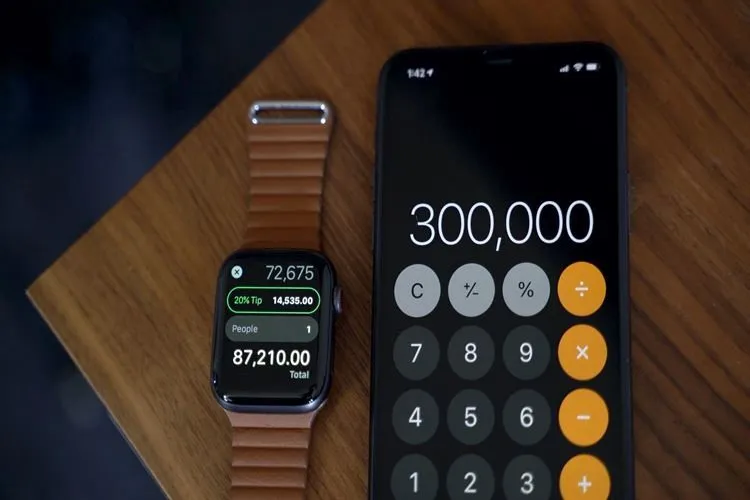Với 5 mẹo bên dưới sẽ giúp người dùng iPhone tính toán trên ứng dụng máy tính một cách hiệu quả. Cùng xem 5 mẹo đó là gì nhé!
Mọi người hiện nay đã không còn mấy xa lạ với việc sử dụng máy tính để tính toán trên thiết bị iPhone của mình. Trong bài viết dưới đây, Blogkienthuc.edu.vn chia sẻ cho các bạn 5 mẹo hay sử dụng ứng dụng máy tính trên iPhone có thể bạn chưa biết, hãy theo dõi nhé!
Bạn đang đọc: Những mẹo hay với ứng dụng máy tính trên iPhone có thể bạn chưa biết
Một số tính năng trên ứng dụng máy tính của iPhone
Xóa nội dung tính bằng thao tác vuốt
Như thông thường, khi bạn nhấn nút C trên bàn phím máy tính thì nội dung tính của bạn sẽ bị xoá sạch và bạn phải nhập lại từ đầu. Và bạn chưa biết cách xoá 1 nội dung sai như thế nào. Rất đơn giản, bạn chỉ cần vuốt sang trái hoặc sang phải ở vùng trống hoặc vuốt ngay trên nội dung nhập thì hệ thống sẽ tự động xóa một số bạn mới nhập gần nhất để bạn có thể nhập tiếp tục phép tính.
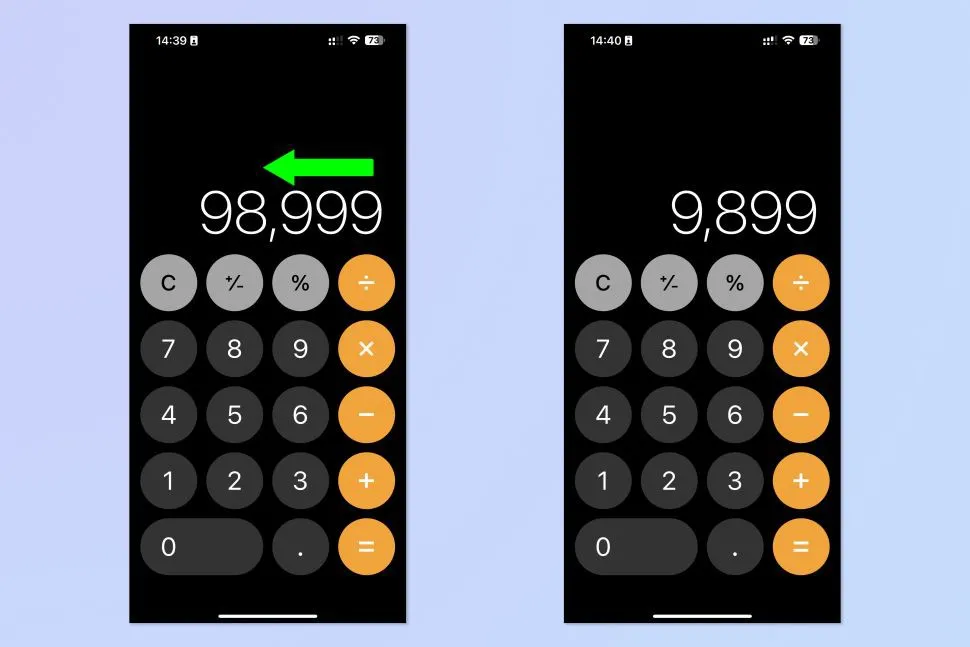
Tính toán ngay mục tìm kiếm
Có thể bạn chưa biết rằng bạn có thể tính toán được ngay trên mục tìm kiếm mà không cần phải truy cập vào ứng dụng máy tính để tiết kiệm được thời gian. Bạn tham khảo bài viết Chia sẻ bạn mẹo tính nhanh trên iPhone mà không cần mở ứng dụng máy tính để biết chi tiết cách thực hiện nhé!
Sao chép
Một trong những tính năng hay trên ứng dụng máy tính iPhone là bạn có thể sao chép kết quả hoặc dãy số bất kỳ nào đó để không phải mất thời gian nhập lại. Bạn chỉ cần nhấn giữ vào dãy số đó, lúc này sẽ hiển thị Sao chép, bạn nhấn chọn sao chép và dán vị trí mà bạn muốn.
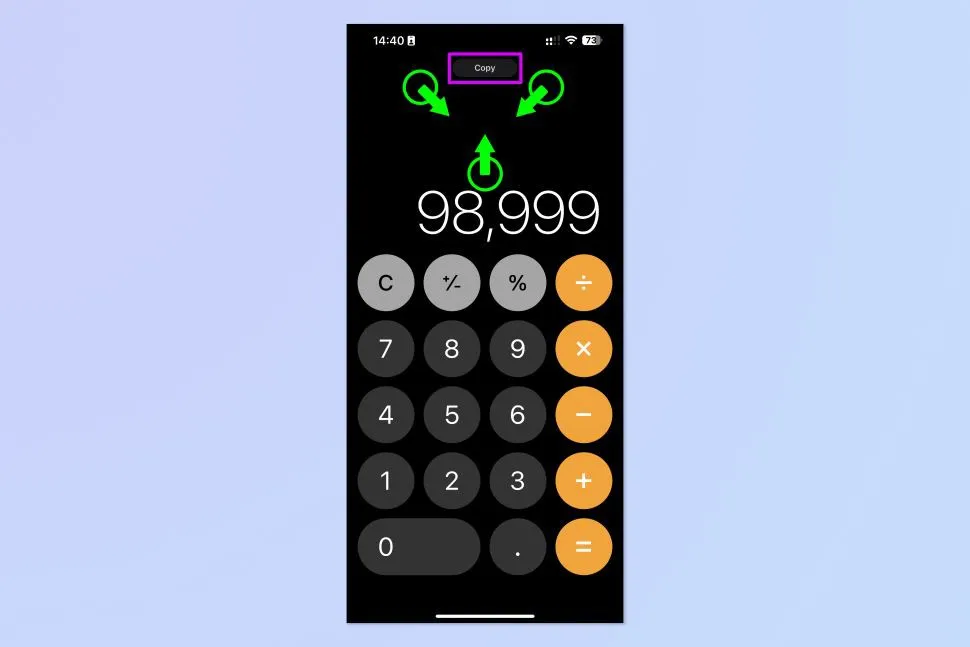
Sao chép kết quả cuối
Tính năng này hỗ trợ bạn lấy kết quả nhanh khi bạn vô tình thoát ra ngoài mà không cần phải truy cập vào ứng dụng máy tính. Để thực hiện bạn vuốt để mở Trung tâm điều khiển > Nhấn giữ vào biểu tượng máy tính > Chọn sao chép KQ cuối. Lúc này, kết quả cuối cùng đã được sao chép, bạn có thể dán hoặc gửi cho bất kỳ ai.
Tìm hiểu thêm: Cách đăng nhập TikTok trên máy tính bằng mã QR cực dễ
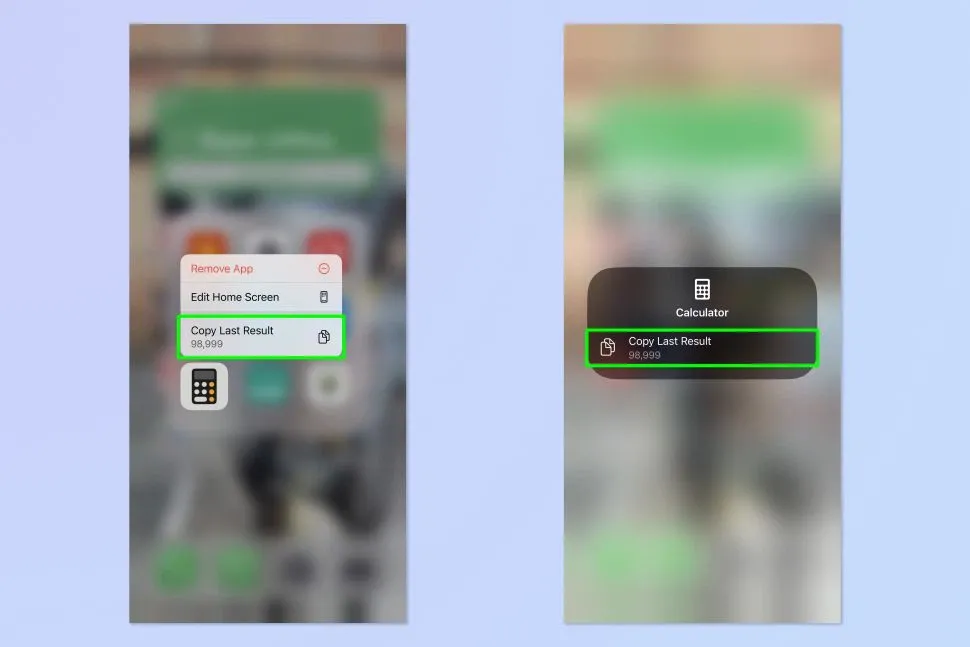
Mở rộng thêm nhiều phép tính
Ứng dụng máy tính trên iPhone không chỉ tính các phép toán đơn giản như cộng, trừ, nhân, chia như bạn thấy. Mà nó còn hỗ trợ nhiều phép toán nâng cao khác. Để hệ thống hiển thị các phép toán đó, bạn chỉ cần đặt điện thoại nằm ngang là được. Lúc này các phép toán đã hiện ra và bạn thực hiện các thao tác như bình thường
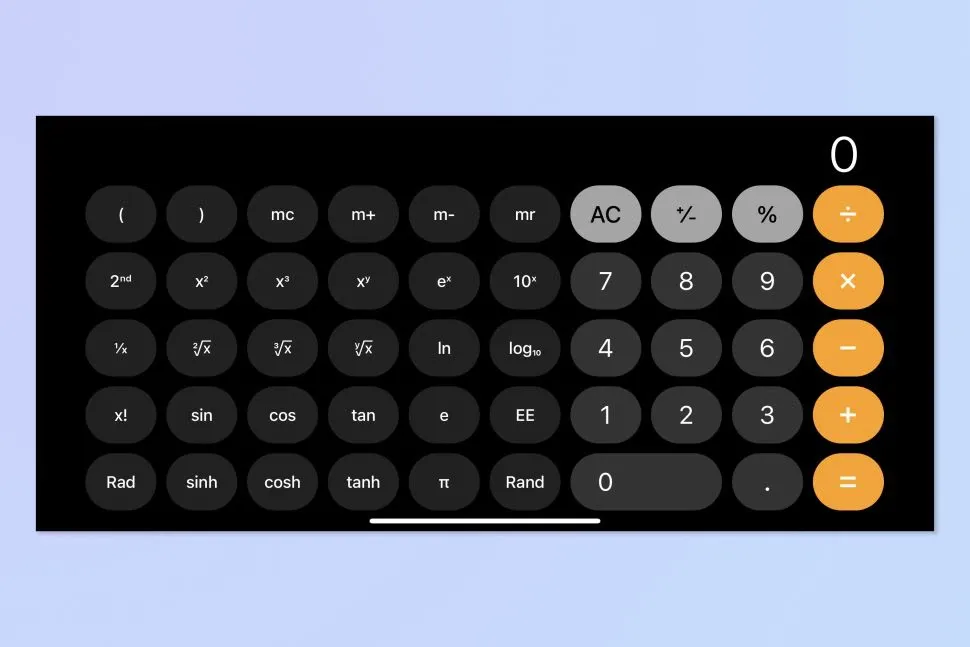
>>>>>Xem thêm: Bật mí giải pháp khắc phục lỗi danh bạ điện thoại bị ẩn
Hãy lưu lại bài viết này và thực hiện thử nhé, vô cùng tiện ích cho các bạn. Chúc các bạn thành công. Nếu còn gì thắc mắc hãy để lại bình luận bên dưới, Blogkienthuc.edu.vn sẽ hỗ trợ bạn nhé!
Xem thêm: Trung tâm điều khiển không phản hồi trên iPhone? Đây là cách xử lý